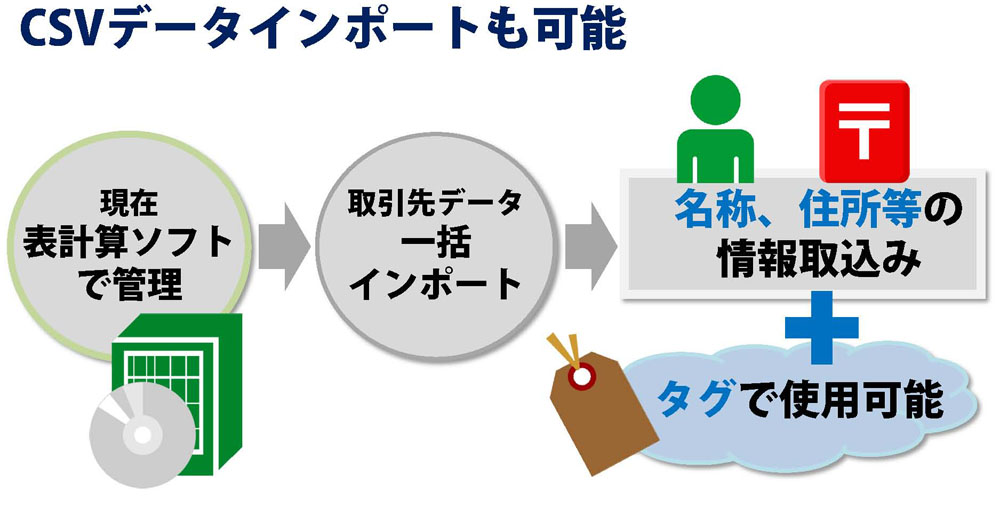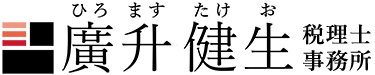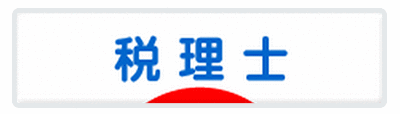読みたい項目に飛べる目次
freeeで請求書を発行してみよう
早速試して下さい!入力方法はとてもシンプルです
請求書の作成方法はとてもシンプルです。
下図のように、作成画面は請求書のレイアウトと同じ配置になっています。
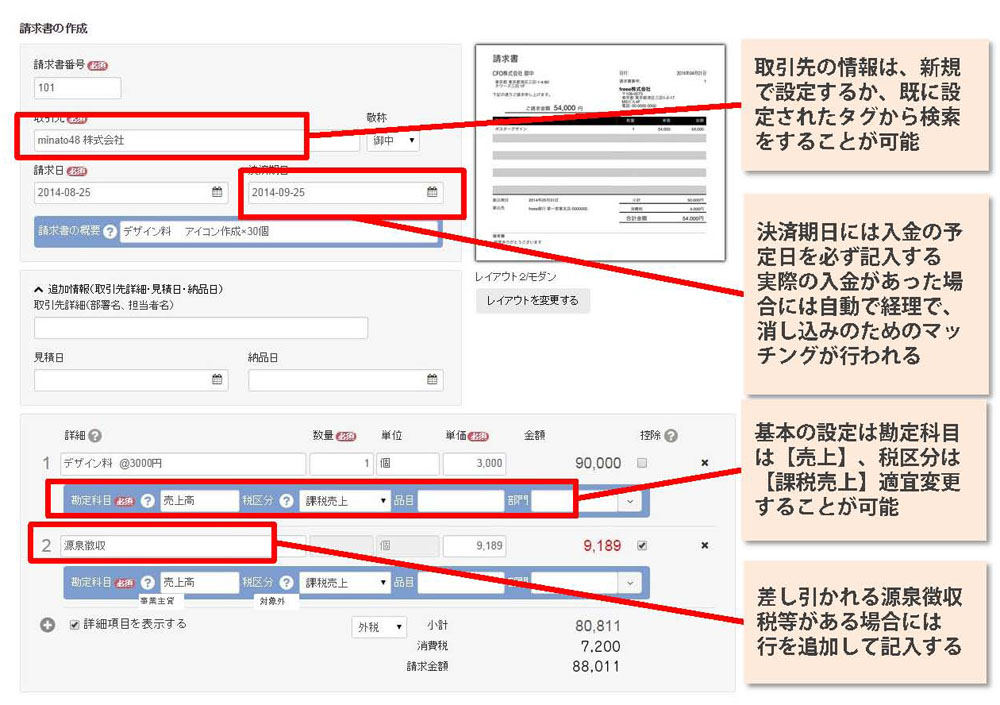
こちらに必要事項を入力していきます。ご自身の住所や氏名、会社のロゴ、電子印影は【事業所設定】で設定をします。これは初期設定の段階で行っていれば、自動的に表示されています。
また取引先の名称についても、タグで設定した取引先を検索して登録することができます。
こうして請求管理と会計の管理を一括で行なうことができるのです。

注)入金予定日は忘れずに
請求書の発行に際して記入を忘れないようにしたい項目が【入金予定日】の記入です。
【入金予定日】の記入については、必須項目ではありませんが、ホーム画面上の入金予定や入金状況などの管理が行い易くなります。
これは便利! 取引先のCSVデータの取込も可能です。
取引先のデータについては、一般的な請求書の管理ソフトや表計算ソフトで管理しているのと同様の、取引先データ(名称、住所、連絡先等)を【設定-取引先の登録】から一括で取込みすることが可能です。この情報も【自動で経理】を使う際に【タグ設定】に使用することができます。
今まで請求業務を表計算ソフトで管理されていた方は、移行作業もスムーズに行えますから、ぜひ活用してみて下さい。
廣升 健生/大島 克之